Když trávíte hodně času úpravami v Lightroom, má smysl naučit se pracovat s rozhraním, aby se chovalo tak, jak potřebujete. V předchozím příspěvku jsem uvedl některé z mých oblíbených funkcí rozhraní Lightroom. Zde je mých dalších pět oblíbených, z nichž většina si vydobyla místo v mém repertoáru díky tomu, že trávím příliš mnoho času úpravami na 12″ notebooku, kde je prostor na obrazovce na prvním místě.
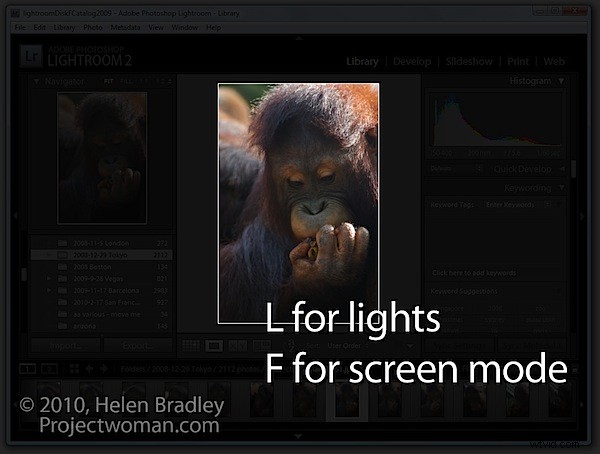
1. Naučte se klávesy F
Funkční klávesy F5, F6, F7 a F8 dokážou velmi rychle vyčistit obrazovku Lightroom. F5 ovládá horní panel, F6 spodní, F7 levý a F8 pravý panel. Stisknutím kterékoli z těchto kláves skryjete nebo zobrazíte příslušný panel. Je to snadný způsob, jak se zbavit panelu, který nechcete vidět, aniž byste museli sáhnout po myši.
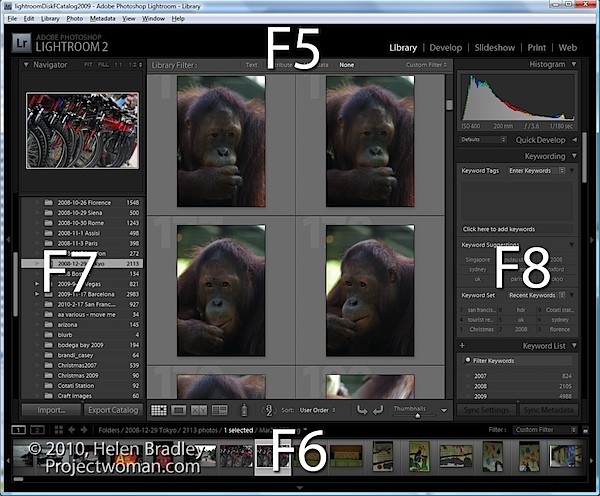
2. Je to T pro panel nástrojů
Někdy jste možná omylem vypnuli panel nástrojů. Když to jde, bere s sebou praktické nástroje, jako je Vlajka, Hodnotit, Barevné štítky, nástroje pro otáčení, nástroj přiblížení a tlačítka Lupa a Mřížka. Stručně řečeno, jedno náhodné stisknutí klávesy T může vymazat spoustu funkcí Lightroom. Když tyto nástroje zmizí, stiskněte T a všechny se znovu vrátí.
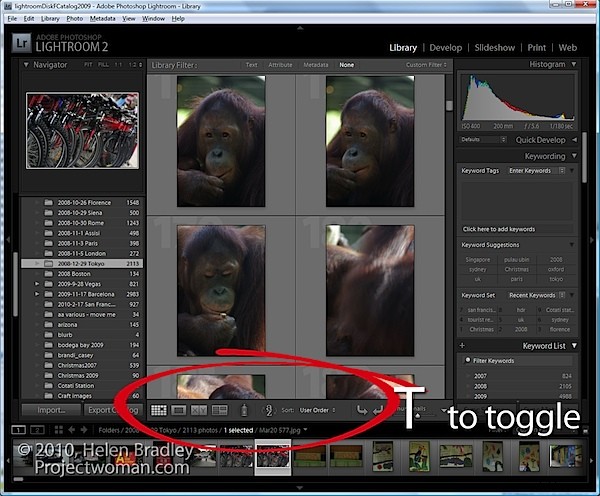
3. Více magie panelu – klávesa Tab
Pokud potřebujete okamžitě odstranit boční panely z obrazovky, stiskněte klávesu Tab. Shift Tab zapíná a vypíná všechny panely, Tab zapíná pouze boční panely.
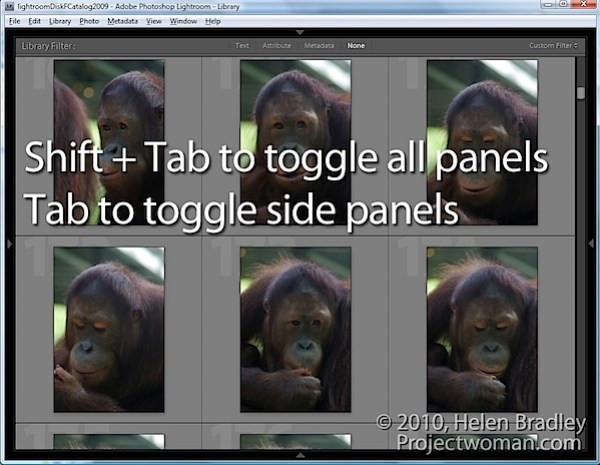
4. Otevřete druhé okno – Ano – jak skvělé to je?
Pokud chcete vidět mřížku, lupu, porovnání nebo průzkum v novém druhém okně, stiskněte F11. Jakmile se otevře druhé okno, můžete si vybrat, co v něm chcete zobrazit.
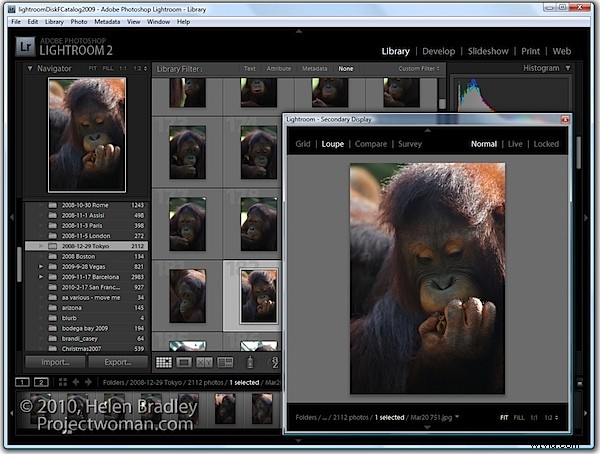
V zobrazení Lupa můžete zamknout druhé okno, abyste v něm viděli jeden obrázek bez ohledu na to, co je vidět na hlavní obrazovce, nebo zvolit Normální pro zobrazení aktuálně vybraného obrázku nebo Živě, abyste viděli obrázek pod ukazatelem myši.
Chcete-li se tohoto okna zbavit, stiskněte znovu F11 nebo klikněte na jeho tlačítko Zavřít.
5. Zhasnutá světla a režimy obrazovky
Tlačítko L přepíná mezi různými režimy zhasnutí světel. První zhasne, druhý zhasne a dalším stisknutím se vrátíte do běžného režimu. To je užitečné, když chcete vidět jeden obrázek nebo celou mřížku bez rušení obrazovky. Podobně klávesa F posouvá různé režimy obrazovky včetně Normální, Celá obrazovka s pruhem nabídek, Celá obrazovka a Celá obrazovka a Skrýt panely.
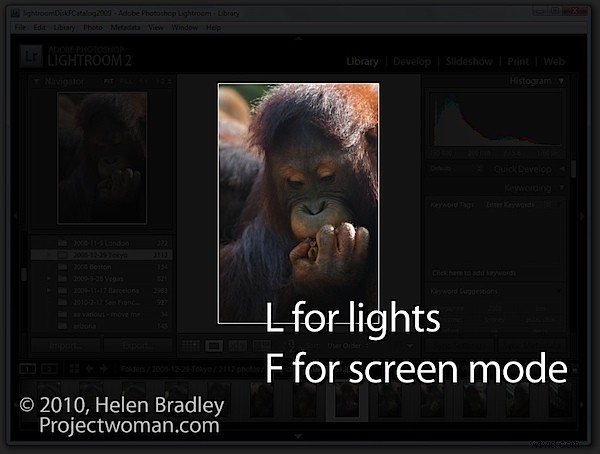
Takže je tu pět mých nových oblíbených možností panelu a teď je to na vás. Bez jakých panelových tipů, triků a úhozů nemůžete žít?
